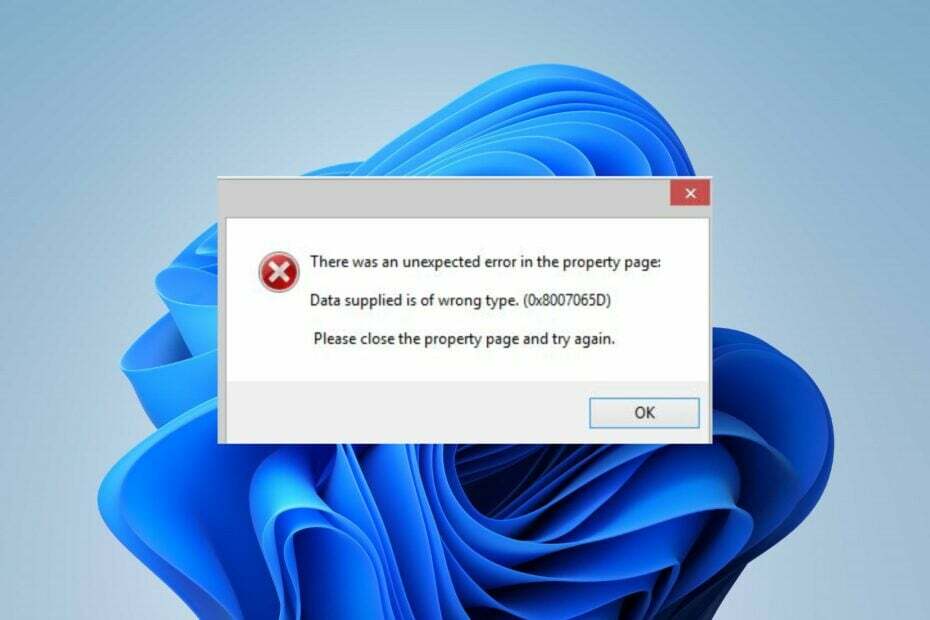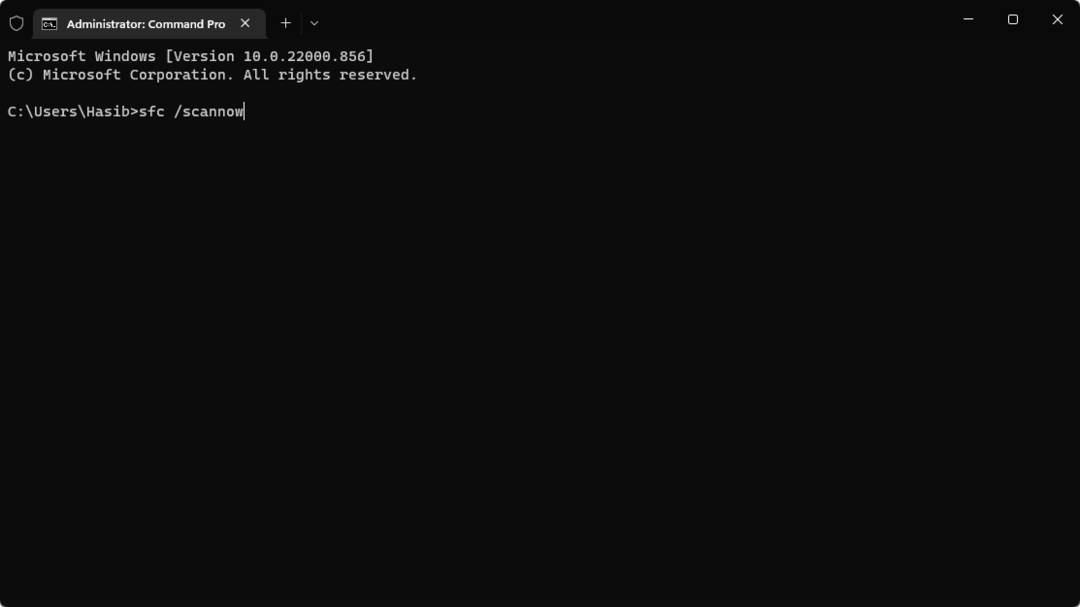Dacă bara de sus nu este afișată în File Explorer, acest ghid vă va ajuta să o remediați
- Dacă Windows File Explorer nu afișează bara de sus, o repornire rapidă ar putea rezolva acest lucru.
- Instalarea celor mai recente actualizări poate ajuta, de asemenea, la aceasta și la multe alte erori de pe computer.
- Dezactivarea aplicațiilor și serviciilor de pornire inutile este o altă modalitate excelentă de a remedia această problemă.
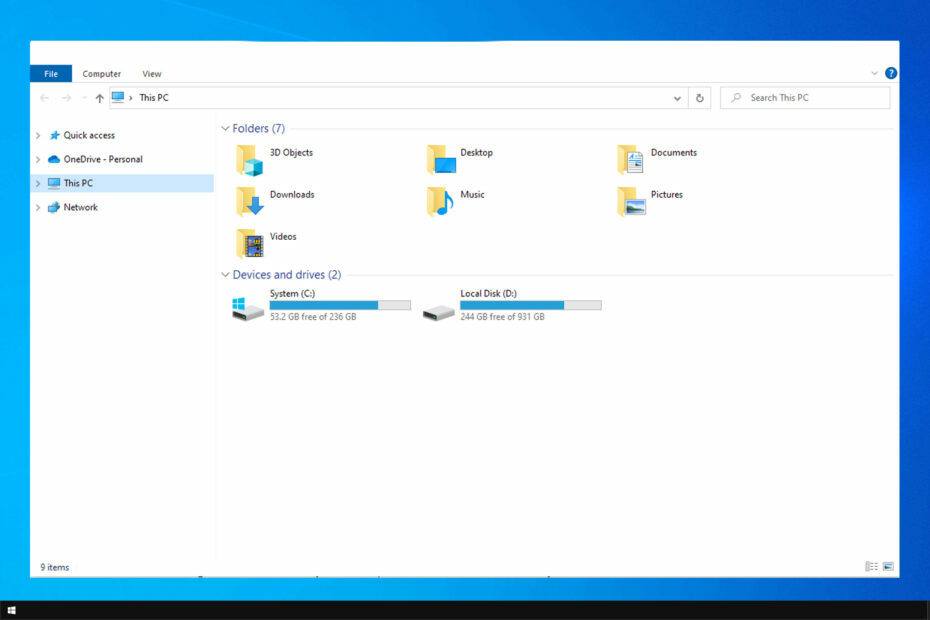
XINSTALAȚI FÂND CLIC PE DESCARCARE FIȘIER
Acest software va repara erorile comune ale computerului, vă va proteja de pierderea fișierelor, malware, defecțiuni hardware și vă va optimiza computerul pentru performanță maximă. Remediați problemele PC-ului și eliminați virușii acum în 3 pași simpli:
- Descărcați Instrumentul de reparare PC Restoro care vine cu tehnologii brevetate (brevet disponibil Aici).
- Clic Incepe scanarea pentru a găsi probleme Windows care ar putea cauza probleme PC-ului.
- Clic Repara tot pentru a remedia problemele care afectează securitatea și performanța computerului.
- Restoro a fost descărcat de 0 cititorii luna aceasta.
Unii utilizatori de Windows se plâng de o problemă ciudată pe care o întâmpină. Problema Windows File Explorer care nu afișează bara de sus îi împiedică să poată minimiza sau maximiza orice aplicație de pe computerul lor.
Acest lucru se datorează faptului că bara de titlu este complet absentă. Deși aceasta este o problemă rară, există multe cauze posibile pentru aceasta. Acesta este unul dintre multe Probleme cu File Explorer care poate apărea.
Nu există niciun motiv să vă faceți griji dacă vă confruntați cu o circumstanță similară. Această postare vă va oferi mai multe remedieri pentru această problemă; dacă le folosiți, problema dvs. ar trebui rezolvată imediat.
De ce Windows File Explorer nu afișează bara de sus?
Butoanele Minimizare, Maximizare și Închidere sunt adesea situate în colțul din dreapta sus al ferestrei unei aplicații pe Windows. Ai putea presupune că nu au potențial de eșec pentru că le folosești în fiecare zi.
Cu toate acestea, există momente în care bara de sus și butoanele sale dispar. Această problemă ar putea fi cauzată de a aplicație de personalizare terță parte, setări de sistem greșite sau fișiere corupte. Aceste sugestii vă pot ajuta în depanarea problemei dacă bara de sus a exploratorului de fișiere Windows lipsește.
Cum repar Windows File Explorer nu afișează bara de sus?
1. Reporniți computerul
- Apasă pe butonul de pornire Windows și selectați Pictograma de putere.
- Selectați Repornire din pictograma Power.
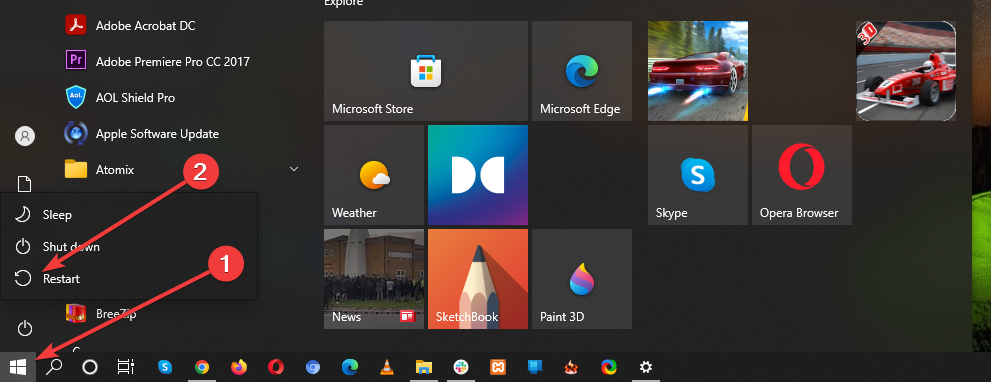
2. Verificați dacă Windows-ul dvs. este actualizat
- apasă pe Windows + eu combinație de taste pentru lansare Setări și apoi faceți clic pe Actualizare și securitate.
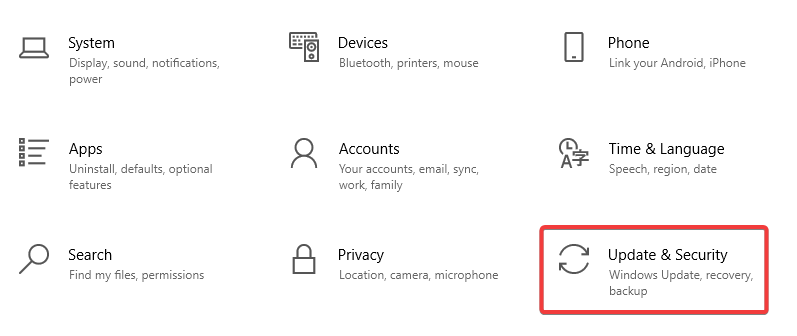
- Selectați Windows Update în meniul din stânga.
- Clic Verifică pentru actualizări.
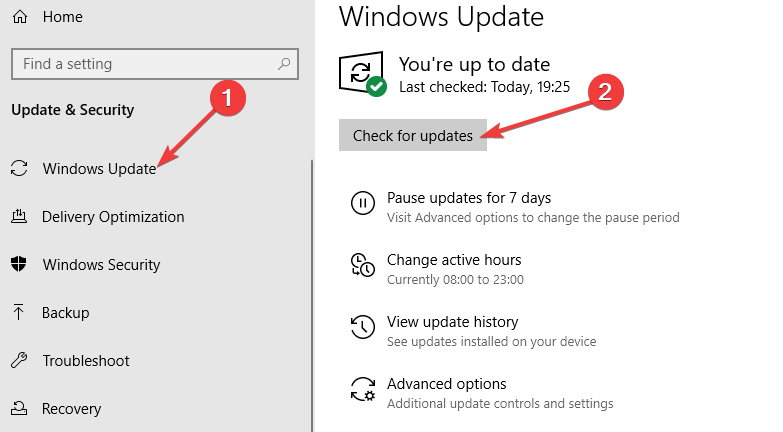
- Permiteți Windows să descarce și să instaleze toate actualizările disponibile. Este posibil ca computerul să repornească după finalizarea procesului.
- Remediere: Exploratorul de fișiere se blochează după ce faceți clic dreapta [Ghid ușor]
- REPARAT: Pictograma File Explorer lipsește în meniul Start din Windows 10
- Cum se remediază eroarea de sincronizare a folderului de lucru 0x8007017c
- Eroare autopilot 0x81036502: Cum să o remediați în 4 pași
- Unitatea USB se afișează ca nealocată? 2 moduri de a o repara
3. Porniți curățiți computerul
- presa Windows + R combinație de taste pentru deschidere Alerga.
- Tip msconfig în câmpul de text și apoi selectați Bine.
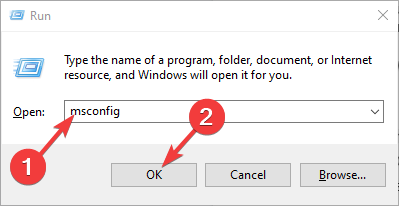
- În Configurarea sistemului fereastra, selectați General fila și debifați caseta de lângă Încărcați elementele de pornire.
- Permite Încărcați serviciile sistemului sub Pornire selectivă.
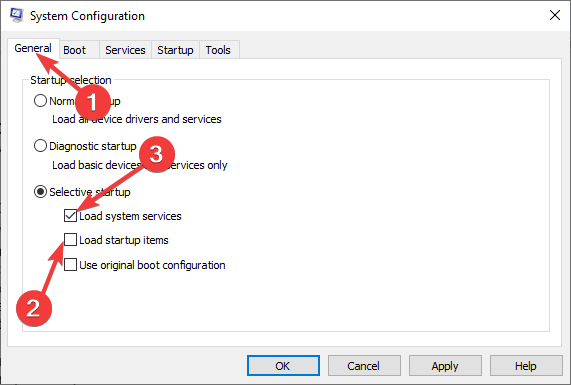
- Deschide aceleași ferestre fila Servicii apoi selectați Ascunde toate serviciile Microsoft.
- Selectați Dezactivați toate apoi apasa aplica și Bine pentru a salva modificările pe computer.
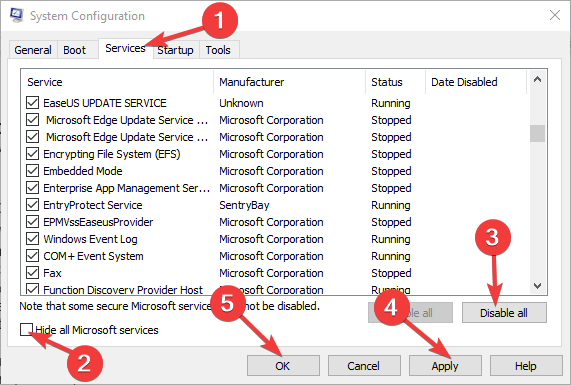
- Repornire computerul dvs. și va porni în modul curat.
4. Forțați Windows să repare problemele de afișare
- presa Ctrl+ Schimb + Victorie + B combinație de taste pentru a forța Windows să ia măsuri.
- Ecranul tău se va înnegri pentru un moment.
- Driverul de afișare va fi repornit și ecranul se va reporni.
Care sunt diferențele dintre Windows File Explorer în Windows 10 și 11 și care este mai bun?
Windows 10 și 11 au multe diferențe de design. Cu culori pastelate, colțuri rotunjite pentru toate ferestrele și o interfață mai curată decât predecesorul său, Windows 11 oferă o interfață care arată mai mult ca un Mac.
Sfat de expert:
SPONSORIZAT
Unele probleme ale PC-ului sunt greu de rezolvat, mai ales când vine vorba de depozite corupte sau de fișiere Windows lipsă. Dacă întâmpinați probleme la remedierea unei erori, este posibil ca sistemul dumneavoastră să fie parțial defect.
Vă recomandăm să instalați Restoro, un instrument care vă va scana mașina și va identifica care este defecțiunea.
Click aici pentru a descărca și a începe repararea.
Microsoft a făcut toate eforturile pentru a eficientiza interfața cu utilizatorul pentru a crea un mediu curat pentru muncă și plăcere.
Snap Layouts este alta caracteristică nouă în Windows 11. Similar cu modul în care utilizatorii pot grupa aplicațiile pe Android și iOS, acest lucru le permite utilizatorilor să-și gestioneze mai eficient ferestrele și aplicațiile.
Snap Layouts oferă o varietate de opțiuni de aspect pentru a aranja diferitele ferestre pe ecran. Cu ajutorul instrumentului de productivitate Snap, utilizatorii pot aranja în mod logic ferestrele și alte aplicații pe ecranele lor.
Utilizatorii funcției Snap din Windows 10 trebuie să își aranjeze manual ferestrele trecând cu mouse-ul în stânga sau în dreapta ecranului sau utilizând anumite comenzi rapide de la tastatură.
Acest articol a acoperit unele dintre cauzele pentru care Windows File Explorer nu afișează bara de sus și cum să rezolvi problema.
Din păcate, aceasta nu este singura problemă și mulți au raportat asta File Explorer continuă să se prăbușească. Cu toate acestea, am tratat această problemă într-un ghid separat, așa că nu ezitați să o încercați.
Sperăm că acum puteți rezolva problema. Simțiți-vă liber să comentați în secțiunea de comentarii de mai jos, despre experiențele dvs., întrebările dvs. sau orice alte lucruri pe care vă simțiți obligat să le împărtășiți.
Mai aveți probleme? Remediați-le cu acest instrument:
SPONSORIZAT
Dacă sfaturile de mai sus nu v-au rezolvat problema, este posibil ca computerul să întâmpine probleme mai profunde cu Windows. Iti recomandam descărcarea acestui instrument de reparare a PC-ului (evaluat excelent pe TrustPilot.com) pentru a le adresa cu ușurință. După instalare, faceți clic pe butonul Incepe scanarea butonul și apoi apăsați pe Repara tot.